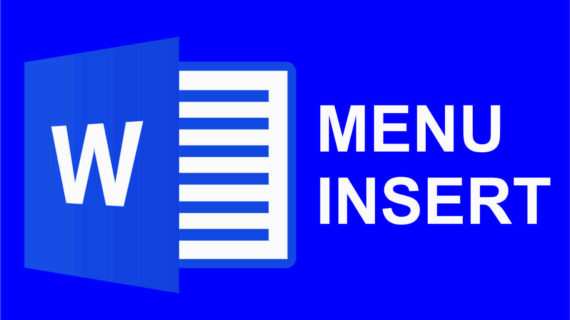Fungsi Menu Insert Pada Microsoft Word – Setelah kemarin kita bahas tentang fungsi menu home pada microsoft word, sekarang kita lanjutkan pada menu selanjutnya yaitu Insert. Didalam menu Insert terdapat beberapa menu didalamnya seperti Pages, Tables, Illustrations, Links, Header & Footer, Text dan Symbols. Mari kita bahas satu persatu menu tersebut.
Menu “Insert” di Microsoft Word memiliki banyak fungsi dan tujuan, antara lain:
- Menyisipkan teks, gambar, tabel, grafik, dan objek lain ke dalam dokumen
- Menambahkan halaman, garis, dan bentuk ke dalam dokumen
- Menambahkan hyperlink ke dokumen
- Menambahkan kutipan, bibliografi, dan daftar isi
- Menambahkan tanggal, waktu, dan nomor halaman
- Menambahkan simbol dan karakter khusus
- Menambahkan objek media seperti video, audio, dan file gambar.
Dengan kata lain, menu “Insert” sangat berguna dalam membantu Anda mengatur dan mengedit dokumen Word Anda, memberikan fleksibilitas dalam menambahkan berbagai jenis konten dan objek ke dalam dokumen Anda dengan mudah dan cepat.
Pages
Menu “Pages” di Microsoft Word memiliki beberapa fungsi utama yang berhubungan dengan tata letak dan format halaman dalam dokumen. Berikut adalah beberapa fungsi utama menu “Pages”:
- Insert Page: Menyisipkan halaman baru ke dalam dokumen Anda, baik di awal, tengah, atau akhir dokumen.
- Cover Page: Menambahkan halaman sampul atau cover page dengan berbagai macam template yang sudah tersedia.
- Page Number: Menambahkan nomor halaman pada halaman dokumen.
- Page Orientation: Menentukan orientasi halaman, apakah potrait (berdiri) atau landscape (berbaring).
- Margins: Menentukan ukuran jarak tepi halaman, baik secara default maupun kustom.
- Size: Menentukan ukuran kertas atau halaman yang ingin digunakan untuk dokumen Anda.
- Columns: Menambahkan kolom pada halaman dokumen Anda.
- Breaks: Menambahkan break pada halaman dokumen seperti page break, section break, dan continuous break.
Dengan menggunakan menu “Pages” ini, Anda dapat dengan mudah mengatur tata letak dan format halaman dokumen Anda untuk memenuhi kebutuhan Anda, termasuk penambahan halaman, nomor halaman, ukuran kertas, dan orientasi halaman.
Tables
Menu “Tables” pada Microsoft Word digunakan untuk membuat, mengedit, dan memformat tabel dalam dokumen. Berikut adalah beberapa fungsi utama dari menu “Tables”:
- Insert Table: Menyisipkan tabel baru ke dalam dokumen.
- Draw Table: Menggambar tabel secara manual untuk memperoleh tata letak tabel yang disesuaikan.
- Convert Text to Table: Mengubah teks yang ada ke dalam format tabel.
- Excel Spreadsheet: Menyisipkan lembar kerja Excel ke dalam dokumen Word Anda.
- Quick Tables: Menambahkan tabel prabuat yang sudah tersedia pada Microsoft Word.
- Design: Mengedit tampilan tabel seperti warna latar belakang, bordes, dan jenis huruf.
- Layout: Mengatur tata letak tabel seperti menambahkan baris atau kolom, menggabungkan sel, dan mengatur tinggi dan lebar sel.
- Formula: Menambahkan formula matematika pada tabel.
Dengan menggunakan menu “Tables”, Anda dapat dengan mudah membuat tabel yang terlihat profesional, memformatnya sesuai dengan kebutuhan Anda, serta menambahkan rumus dan formula untuk menjalankan perhitungan secara otomatis. Menu ini sangat berguna untuk membuat laporan, daftar, atau tabel data yang rumit.
Illustrations
Menu “Illustrations” pada Microsoft Word adalah fitur yang digunakan untuk menambahkan objek visual ke dalam dokumen, seperti gambar, grafik, clip art, dan bentuk lainnya. Berikut adalah beberapa fungsi utama dari menu “Illustrations”:
- Picture: Menyisipkan gambar dari berbagai sumber, termasuk dari file komputer Anda, bing image, dan OneDrive.
- Online Pictures: Menyisipkan gambar dari berbagai sumber online seperti Bing Image, OneDrive, dan Flickr.
- Shapes: Menambahkan berbagai macam bentuk seperti kotak, lingkaran, panah, dan bentuk lainnya.
- SmartArt: Menambahkan diagram dan grafik yang telah dibuat sebelumnya, seperti diagram organisasi, diagram siklus, dan diagram proses.
- Chart: Menambahkan grafik dan tabel dari Microsoft Excel.
- 3D Models: Menambahkan model 3D yang sudah tersedia pada Microsoft Word.
Dengan menggunakan menu “Illustrations”, Anda dapat membuat dokumen yang lebih menarik dengan menambahkan objek visual, yang dapat membantu menjelaskan konsep atau data dengan lebih baik. Anda juga dapat memformat objek visual tersebut dengan berbagai warna, pola, dan efek visual yang tersedia di Microsoft Word.
Menu “Links” pada Microsoft Word digunakan untuk membuat dan mengelola hyperlink dan cross-references dalam dokumen. Berikut adalah beberapa fungsi utama dari menu “Links”:
- Hyperlink: Menambahkan tautan hyperlink ke dokumen yang dapat mengarahkan ke website atau dokumen lain, email, atau bagian lain dari dokumen yang sama.
- Bookmarks: Menambahkan bookmark ke dokumen, sehingga Anda dapat dengan mudah menavigasi ke bagian dokumen tertentu dengan cepat.
- Cross-Reference: Membuat referensi lintas atau cross-reference antara bagian dokumen yang berbeda, sehingga Anda dapat mengacu pada bagian tertentu di tempat lain dalam dokumen.
- Table of Contents: Membuat daftar isi otomatis dari dokumen.
- Index: Membuat indeks otomatis dari dokumen.
Dengan menggunakan menu “Links” ini, Anda dapat dengan mudah membuat hyperlink dan cross-reference dalam dokumen Anda, sehingga pembaca dapat dengan mudah menavigasi ke bagian dokumen tertentu dengan cepat. Anda juga dapat membuat daftar isi dan indeks secara otomatis, yang akan membantu pembaca untuk menavigasi dokumen Anda dengan lebih efisien.
Header & Footer
Menu “Header & Footer” pada Microsoft Word digunakan untuk menambahkan, mengedit, dan memformat header dan footer dalam dokumen. Header dan footer adalah area kosong di bagian atas dan bawah halaman dokumen yang digunakan untuk menambahkan informasi yang sama pada setiap halaman, seperti nomor halaman, judul dokumen, tanggal, dan nama penulis. Berikut adalah beberapa fungsi utama dari menu “Header & Footer”:
- Add Header: Menambahkan header ke dokumen.
- Add Footer: Menambahkan footer ke dokumen.
- Page Number: Menambahkan nomor halaman ke header atau footer.
- Date & Time: Menambahkan tanggal dan waktu ke header atau footer.
- Page X of Y: Menambahkan nomor halaman saat ini dan total halaman ke header atau footer.
- Picture: Menambahkan gambar ke header atau footer.
- Page Borders: Menambahkan garis tepi atau bingkai ke header atau footer.
- Format Page Number: Memformat nomor halaman dalam header atau footer, seperti menambahkan angka romawi atau huruf alfabet.
Dengan menggunakan menu “Header & Footer”, Anda dapat dengan mudah menambahkan header dan footer ke dokumen Anda dan memformatnya sesuai dengan kebutuhan Anda. Anda juga dapat menambahkan nomor halaman, tanggal, waktu, atau gambar ke header atau footer. Dengan cara ini, Anda dapat membuat dokumen yang terlihat lebih profesional dan mudah dibaca dan dipahami oleh pembaca.
Text
Menu “Text” pada Microsoft Word berisi fitur yang digunakan untuk mengedit dan memformat teks dalam dokumen. Berikut adalah beberapa fungsi utama dari menu “Text”:
- Font: Memilih jenis huruf atau font untuk teks, serta memformat ukuran, gaya, dan warna huruf.
- Paragraph: Memformat alinea, seperti menambahkan indentasi, ruang antara baris, dan memformat bagaimana teks disusun pada halaman.
- Styles: Menggunakan gaya teks yang sudah tersedia dalam Microsoft Word, seperti heading, subheading, atau body text, yang dapat memudahkan pemformatan dokumen secara konsisten.
- Editing: Mengedit teks, seperti menghapus, menyalin, dan memotong teks.
- Find & Replace: Mencari kata atau frasa tertentu dalam dokumen dan menggantinya dengan kata atau frasa lain.
- Clear Formatting: Menghapus semua format dari teks yang dipilih.
- Word Count: Menghitung jumlah kata, karakter, dan paragraf dalam dokumen.
Dengan menggunakan menu “Text”, Anda dapat dengan mudah memformat teks dalam dokumen Anda, sehingga dokumen tersebut terlihat lebih menarik dan mudah dibaca. Anda juga dapat menggunakan gaya teks yang sudah tersedia untuk membuat dokumen Anda terlihat lebih profesional dan konsisten. Selain itu, Anda dapat mengedit teks dan melakukan pencarian kata atau frasa tertentu dalam dokumen, serta menghitung jumlah kata, karakter, dan paragraf dalam dokumen.
Symbols
Menu “Symbols” pada Microsoft Word digunakan untuk menambahkan simbol atau karakter khusus ke dokumen, seperti simbol matematika, karakter khusus, atau simbol bahasa lain. Berikut adalah beberapa fungsi utama dari menu “Symbols”:
- Symbol: Memilih simbol dari daftar simbol yang tersedia dalam Microsoft Word, termasuk simbol matematika, simbol musik, simbol bahasa, dan lain-lain.
- Special Characters: Menambahkan karakter khusus, seperti simbol hak cipta, tanda derajat, tanda dagang, atau simbol pecahan.
- Equation: Membuat dan memformat persamaan matematika atau ilmiah.
- More Symbols: Membuka jendela Simbol, yang menawarkan daftar lengkap simbol yang tersedia, dan memungkinkan pengguna untuk mengetik kode karakter khusus.
Dengan menggunakan menu “Symbols”, Anda dapat dengan mudah menambahkan simbol atau karakter khusus ke dokumen Anda, bahkan jika karakter tersebut tidak tersedia pada keyboard standar. Anda juga dapat membuat dan memformat persamaan matematika atau ilmiah dalam dokumen Anda dengan menggunakan fungsi “Equation”. Dengan cara ini, Anda dapat membuat dokumen yang lebih menarik dan profesional, dan lebih sesuai dengan kebutuhan Anda.
Demikian informasi tentang Fungsi Menu Insert Pada Microsoft Word, semoga bermanfaat. Dan baca juga artikel menarik lainnya DISINI